Son zamanlarda eklenen bir yer işaretini bulmak istediğinizde, aşağıya inmeniz ve Google Chrome, Firefox, Safari veya diğer tarayıcılarınıza çok sayıda yer işareti eklediğinizde bunu almanız gerçekten sinir bozucu. Ne kadar elverişsiz! Bu yüzden birçok kişi iPhone'da yer işaretlerini yönetmek, hatta silmek istiyor.
Burada size yer imlerini nasıl sileceğinizi ve yer imlerini çaba harcamadan nasıl yöneteceğinizi anlatacağız. Ve yer imlerini kaldırmanız için 3 yöntem vardır, ihtiyacınıza göre bunlardan birini seçebilirsiniz.
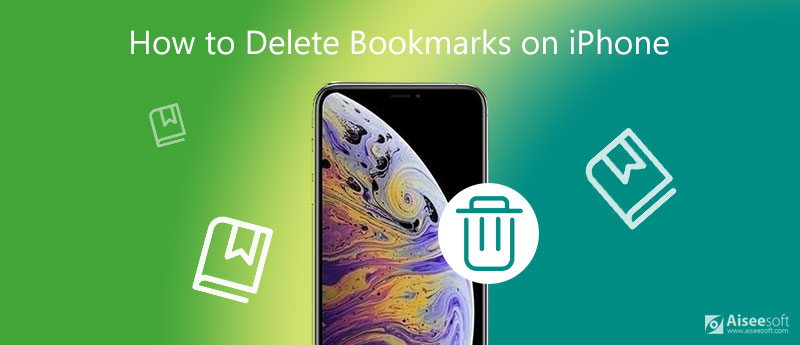
Safari'de "Sık Kullanılanlar" nasıl silinir? Safari'de yer imleri nasıl kaldırılır? Safari, Google chrome, Firefox ve diğer tarayıcılarınızda çok fazla yer imi ve "Sık Kullanılanlar" yoksa, bunları doğrudan iPhone'dan silebilirsiniz. Bu, yer işaretlerini tek tek temizlemeniz gerektiği anlamına gelir.
İPhone'unuzda Safari, Chrome veya Firefox'unuzu açtıktan sonra, yer işareti simgesine hafifçe vurun; eklediğiniz tüm yer işaretleri burada gösterilir.
"Düzenle" ye dokunun ve kaldırmak istediğiniz yer imini seçin ve ardından kırmızı eksi simgesine dokunun, ardından yer imini kaldırmak için "Sil" i tıklayın. Daha fazlasını silmek istiyorsanız, bunu tekrar yapın.
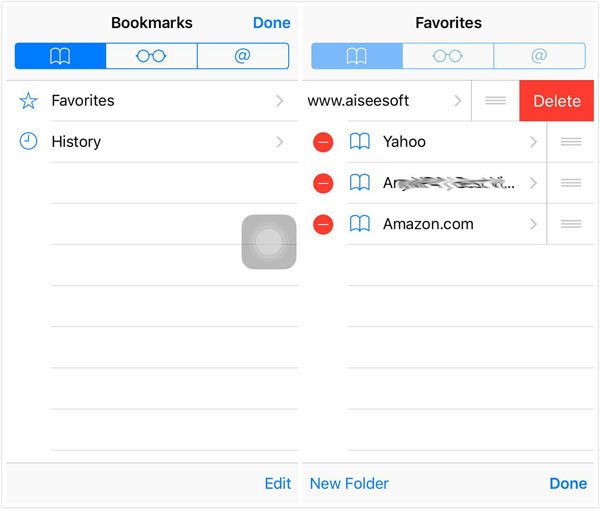
Bazen, bunları düzenli olarak yönetmek için çok fazla Google yer işaretiniz varsa, yer işaretlerini doğrudan iPhone'dan tek tek silmek için zaman kaybetmemenizi öneririz. Ayrıca, yeni bir iPhone alırsanız ve eski iPhone'unuzu satmaya hazırlanırsanız, gizlilik bildirimi durumunda tüm yer işaretlerini ve iPhone'unuzu silmeniz gerekir.
Yani, iPhone Temizleyici yer imlerini tamamen silmeniz için en iyi araç olabilir.
%100 Güvenli. Reklamsız.



Güvenebileceğiniz başka bir yer imi silme aracı da FoneEraser. Bu silme programıyla şunları yapabilirsiniz:
◆ iPhone, iPad ve iPod touch'ta yer imlerini silme, ekleme ve düzenleme desteği.
◆ Gizliliğinizi korumak ve bilgilerinizi güvende tutmak için her türlü içeriği ve ayarı kalıcı olarak silin.
◆ Yer imlerini ve iPhone'u farklı derecelerde silmeniz için üç silme seviyesi.
◆ Aşağıdakiler dahil birden fazla iOS cihazını destekleyin iPhone 15/14/13/12/11/XS/XR/X/8/7/6, iPad, iPod.
Şimdi, FoneEraser ile yer işaretlerinin nasıl silineceğini görelim. Sadece indirin ve ücretsiz deneyin!
%100 Güvenli. Reklamsız.
FoneEraser'ı bilgisayarınıza indirip yükledikten sonra, iPhone'unuzu bilgisayara bağlamak ve bu yer imlerini daha net çalıştırmak için USB kablosunu kullanın. Biraz bekleyin, FoneEraser iPhone'u otomatik olarak tanıyacaktır.
İPhone adınız arayüzde gösterildiğinde, yer imlerinden ve iPhone'dan kurtulma düzeyini seçmek için "Silme Düzeyi" ni tıklayın.
İPhone'unuzdaki tüm yer imlerini ve diğer içerikleri tamamen silmek için "başlat" ı tıklayın.
1. Bildirimi alabilirsiniz "Depolama neredeyse dolu", devam etmek için lütfen" Bitti "yi tıklayın.
2. Silme işlemini geri almaktan kaçınmak için lütfen silme işlemi sırasında cihazın bağlantısını kesmeyin.
3. Yer işaretleri dışında, diğer önemli içerikler silinecektir. Tüm iPhone dosyalarınızı yedeklemek istiyorsanız, iPhone'dan bilgisayara veri aktarmak için bir iOS aktarımı olan FoneTrans'ı kullanabilirsiniz.
Yer işaretlerimi nasıl yeniden görüntüleyebilirim?
Yer imlerinizi tarayıcınızda yeniden görmek için, bu yer imini veya yer imi klasörünü yeni sildiyseniz, Kitaplık penceresinde veya Yer İşaretinin kenar çubuğunda Ctrl+Z tuşlarına basmayı deneyebilirsiniz. Ancak, iOS aygıtlarındaki yer işaretlerini silmek için iPhone Cleaner'ı kullanırsanız, bu yer işaretleri kurtarılamaz.
İPhone'umda Google yer işaretlerim nerede?
İPhone'unuzda Chrome uygulamasını açın. Sağ alt köşede, Diğer Yer İmleri seçeneklerini göreceksiniz. Üzerine dokunun ve ihtiyacınız olan yer işaretini bulun.
Favorileri nasıl silerim?
Bir favoriyi silmek için önce Ara'ya dokunmanız gerekir. Ardından Favoriler seçeneğini bulun. Üç nokta simgesine dokunun ve sık kullanılanları istediğiniz gibi kaldırın.
Şimdi, iPhone'daki yer işaretlerini silmenin 3 yolu size gösterildi. Google, Firefox ve Safari yer işaretleriniz de dahil olmak üzere iPhone'daki yer işaretlerini temizlemek için bunlardan birini seçebilirsiniz. Tabii ki, daha iyi fikirleriniz varsa, yorumunuz aracılığıyla bize anlatabilirsiniz.

iPhone Cleaner, cihazınızdaki gereksiz verileri seçerek temizleyebilir. Özel verilerinizi silmek ve iPhone / iPad / iPod Touch'ınızı hızlı ve güvenli tutmak için de kullanabilirsiniz.
%100 Güvenli. Reklamsız.
%100 Güvenli. Reklamsız.